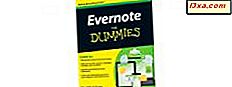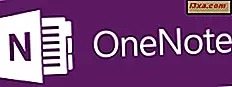
Windows Phone 8 için OneNote hakkındaki dizimize, not defterlerini kapatma, notları gizleme veya gösterme, notlarınızı senkronize etme, arama yapma, notları silme veya Başlangıç ekranına sabitleme hakkında bir eğitici ile devam edeceğim. Tüm bunların nasıl yapıldığı şöyle:
Windows Phone 8 için OneNote'taki not defterlerini kapatma, gizleme veya gösterme
Dizüstü bilgisayarları oluşturma veya silme, Windows Phone 8 için OneNote'dan yapılamaz. Bunu yalnızca OneNote'un PC sürümünden yapabilirsiniz.
Ancak, dizüstü bilgisayarları kapatabilirsiniz. Kapalı bir dizüstü bilgisayar hala mevcut, aralarındaki tek fark, OneNote for Windows Phone 8'de ana görünümden gizlenebilir olması.
Bir not defterini kapatmak için önce OneNote'un ana ekranından açın.
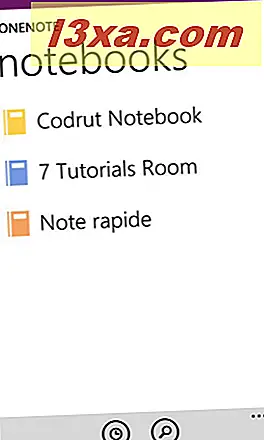
Bir bağlamsal menü görüntülenene kadar kapatmak istediğiniz not defterine dokunun ve basılı tutun. Bu menüde sadece bir seçenek olmalıdır: not defterini kapat . Dokun ve dizüstü bilgisayar kapalı.
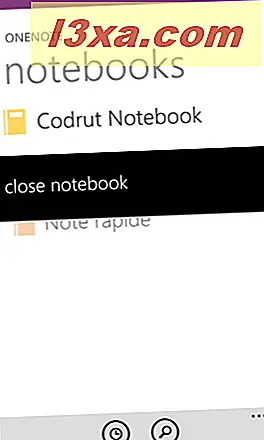
Windows Phone 8 için OneNote, ana ekranında kapalı defterler olarak adlandırılan yeni bir bölüm gösterecektir. Orada zaman içinde kapattığınız tüm defterleri bulacaksınız.
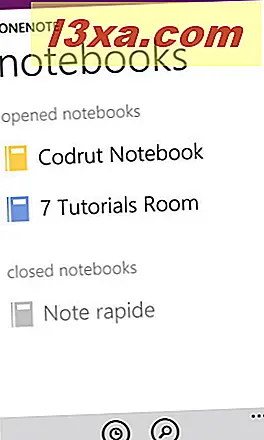
Daha önce söylediğim gibi, kapalı not defterleri OneNote'un ana ekranından gizlenebilir. Bunun için, alttaki üç nokta ile temsil edilen daha fazla düğmeye dokunun.

Ardından, kapalı not defterlerini gizle öğesine dokunun.
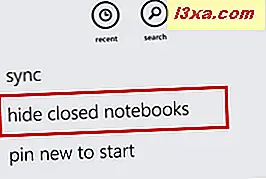
OneNote'un gizli not defterlerini tekrar göstermesini isterseniz, aynı menüyü açın ve kapalı not defterlerine dokunun.
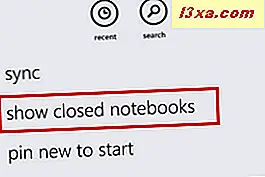
Kapalı bir not defterini yeniden açmak isterseniz, tek yapmanız gereken ismine dokunmaktır. Ardından, dizüstü bilgisayar otomatik olarak açık olarak işaretlenir ve bunu düzenleyebilirsiniz.
Dizüstü bilgisayarları elle eşitleme ve her bir dizüstü bilgisayarın senkronizasyon durumunu görüntüleme
Notlarınızı veya tüm not defterlerinizi elle senkronize etmek istiyorsanız, daha fazla düğmeye tıklayın (ekranın altındaki üç nokta). Ardından, senkronizasyona dokunun ve Windows Phone 8 notunuzu manuel olarak senkronize eder.
Bir not yerine not defteri açıldığında bunu yapmayı seçerseniz, tüm not defteri senkronize edilir, yani içindeki her not Microsoft'un sunucularıyla senkronize edilir.
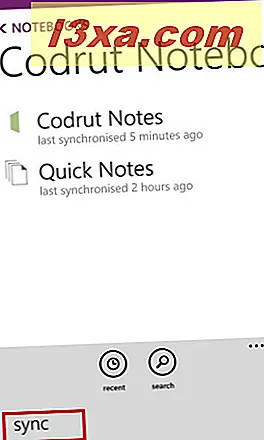
Tüm not defterlerinin senkronizasyon durumunu göremiyor olsanız da notlarınız için görebilirsiniz. Notlarınız son senkronize edildiğinde OneNote'un gösterilmesi için önce bir not açın. Ardından, daha fazla düğmeye dokunun ve ardından senkronizasyon durumunu görüntüleyin .
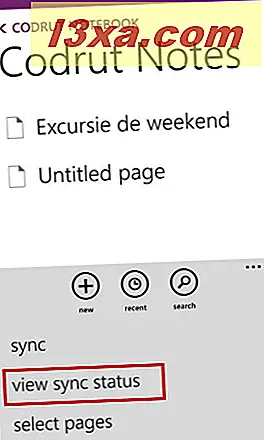
En son senkronizasyonla ilgili ayrıntılar içeren yeni bir ekran görüntülenir.
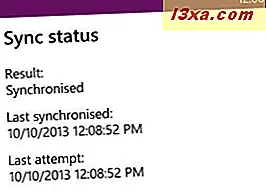
Senkronizasyon durumunu manuel olarak senkronize etmenin veya görüntülemenin başka bir yolu, bağlamsal menüyü kullanmaktır. Bir not veya not defterine basın ve basılı tutun ve senkronizasyona veya senkronizasyon durumunu görüntüle'ye dokunun.
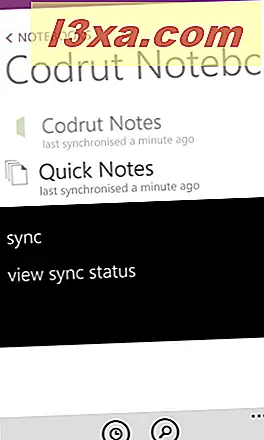
Windows Phone 8 için OneNote'ta bir nottan sayfalar nasıl silinir
Daha önce bahsettiğim, tüm not defterlerini Windows Phone'dan silemezsiniz. Ancak, notlarınızdaki sayfaları silebilirsiniz. Bunu yapmak için silmek istediğiniz notu açın, daha fazla dokunun ve sonra silin .
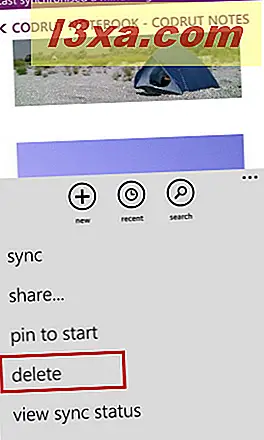
Bu işlemin notun sayfasını kalıcı olarak kaldıracağını belirten bir uyarı görüntülenir. Yine de silmek isterseniz, evet'e dokunun. Aksi halde no'ya dokunun.
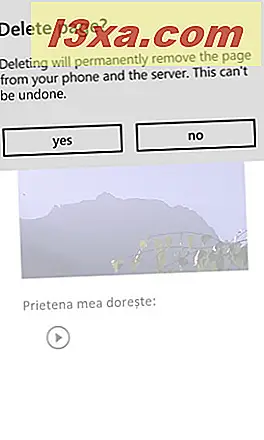
Bir notu bir sayfadan silmenin daha hızlı bir yolu, sayfanın kendisini açmadan içeriksel menüyü açmaktır. Silmek istediğiniz sayfayı basılı tutun ve içeriğe bağlı olarak, sil'e dokunun. Daha önce olduğu gibi aynı istemi göreceksiniz.
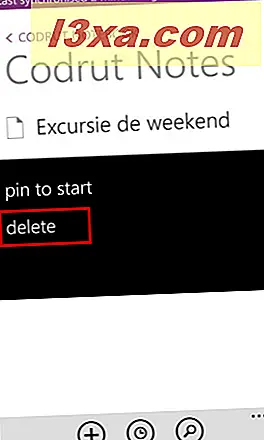
Windows Phone 8 için OneNote'taki bir not defterinden son notların nasıl görüntüleneceği
Son eriştiğiniz notlarla bir liste görmek isteyebilirsiniz. OneNote'taki herhangi bir yerdeyken, ekranın en altındaki son üzerine dokunun.
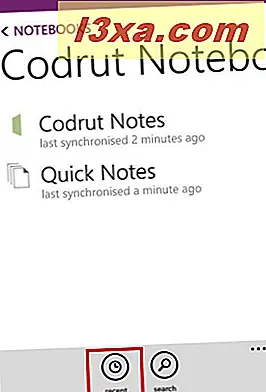
OneNote, listeyi en son erişilen notlarınızla birlikte görüntüler.
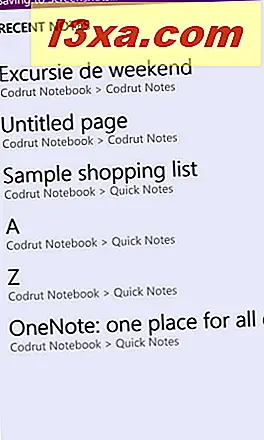
Bir not açmak isterseniz, ismine dokunun.
Başlangıç ekranına bir not nasıl sabitlenir?
Windows Phone 8'deki hemen hemen her şey gibi, Başlangıç ekranına notlar da ekleyebilirsiniz.
İğnelemek istediğiniz notu açın. Alt kısımda daha fazla dokunun ve ardından başlatmak için iğneye dokunun.
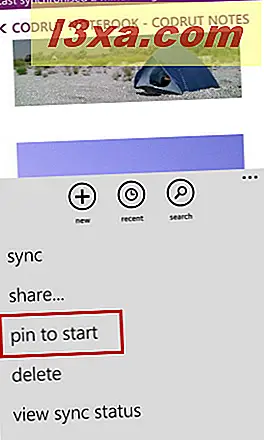
Windows Phone 8'in yeni sabitlenmiş notu görüntülediği Başlangıç ekranına yönlendirilirsiniz.
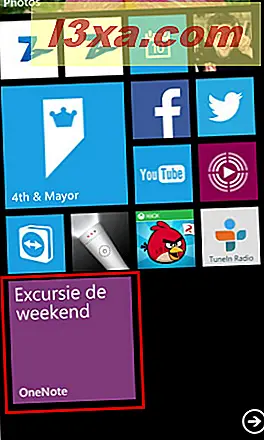
Windows Phone 8 için OneNote'da nasıl arama yapılır
Bir notu, bir notu veya bir nottaki kelimeleri aramak istiyorsanız, alt menüde bulunan Arama düğmesini kullanın.

Sadece bir alan içeren Arama ekranı görüntülenir. Kullanmak istediğiniz arama terimini yazın ve Enter'a dokunun.
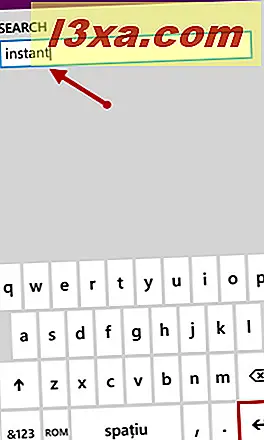
OneNote, bulduğu sonuçları defterlerle başlayıp notların içindeki öğelerle sonlandırır. Açmak için bu sonuçlardan herhangi birine dokunun.
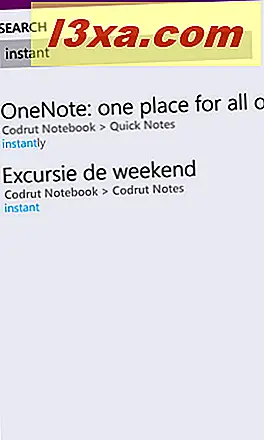
Sonuç
Windows Phone 8 için OneNote, PC sürümünde bulunan tüm özellikleri içermese bile, bir mobil uygulama için iyi bir iş çıkarır. Gördüğünüz gibi, son notları açmak, sayfaları silmek, arama yapmak, not defterlerini kapatmak veya gizlemek hiç de zor değil.
Gitmeden önce, Windows Phone için OneNote uygulamasında görmek istediğiniz eksik özelliklerin olup olmadığını paylaşmaktan çekinmeyin.